电脑文件夹删不掉的原因及解决方法,文件夹删不掉怎么办。小编来告诉你更多相关信息。文件夹删不掉怎么办本文为你介绍文件夹删不掉怎么办和电脑文件夹删不掉的原因及解决方法的话题,接下来就是全面介绍。如果遇到无法删除的文件夹
电脑文件夹删不掉的原因及解决方法,文件夹删不掉怎么办。小编来告诉你更多相关信息。
文件夹删不掉怎么办
本文为你介绍文件夹删不掉怎么办和电脑文件夹删不掉的原因及解决方法的话题,接下来就是全面介绍。
如果遇到无法删除的文件夹,可以尝试以下方法:
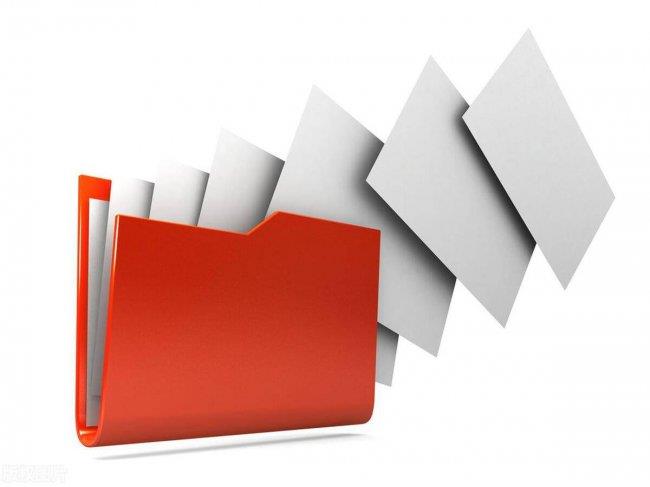
关闭文件夹及其相关进程:首先保证文件夹没有被其他程序所占用,可以通过任务管理器关闭相关进程。使用命令行删除:打开命令提示符窗口,输入“rd /s /q 文件夹路径”(不含引号)命令,回车执行即可删除该文件夹。修改文件夹权限:右键点击文件夹,选择“属性”-“安全”-“编辑”,将当前用户权限设置为“完全控制”,然后尝试删除文件夹。使用第三方工具:如果上述方法无效,可以使用一些第三方工具来删除文件夹,如Unlocker、IObit Unlocker等。
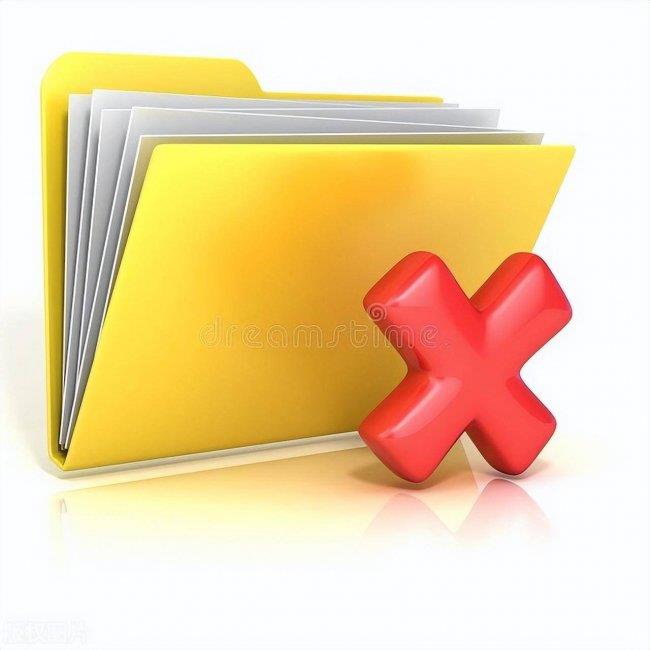
需要注意的是,无法删除的文件夹可能是由于系统文件损坏或病毒感染导致的,需要进行系统或杀毒软件的检测修复。
下面上实战安排:
1.复制文件所在路径
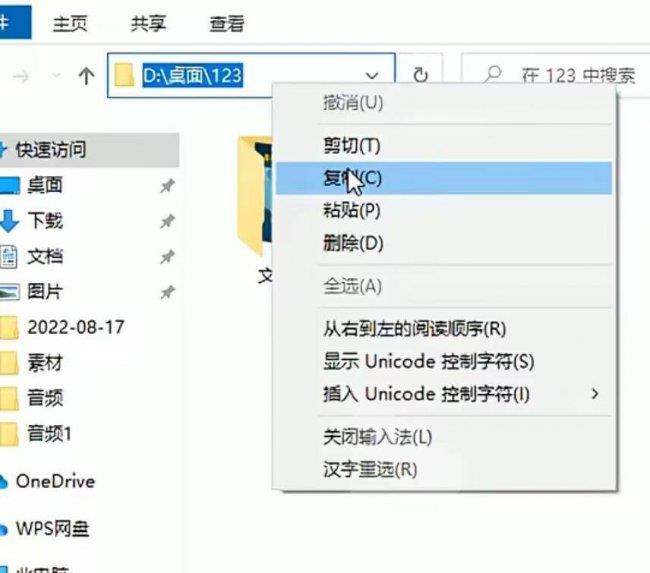
2.按住键盘 Ctrl + Shift +ESC 打开任务管理器
3.点击性能
电脑文件夹删不掉的原因及解决方法,文件夹删不掉怎么办。小编来告诉你更多相关信息。
文件夹删不掉怎么办
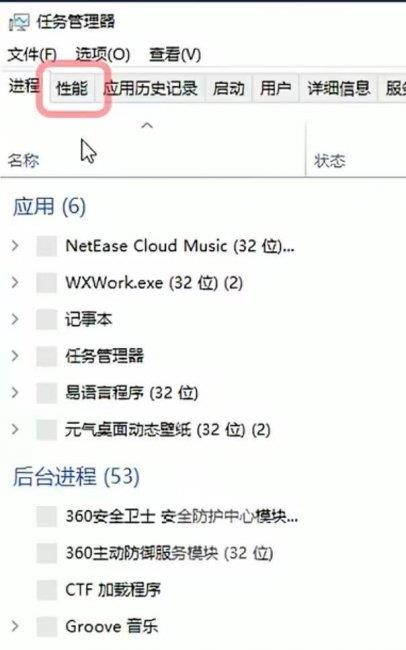
打开 “资源监视器”
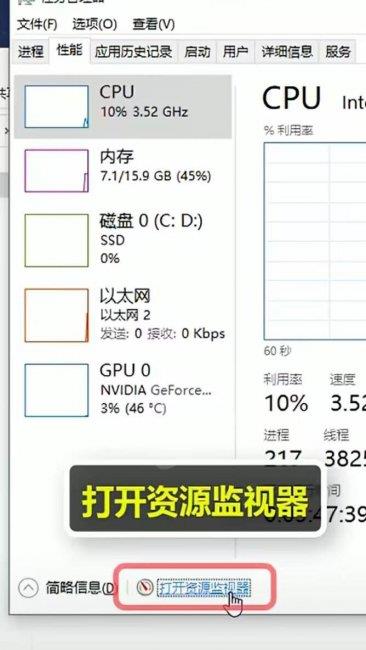
5.点击 “CPU”
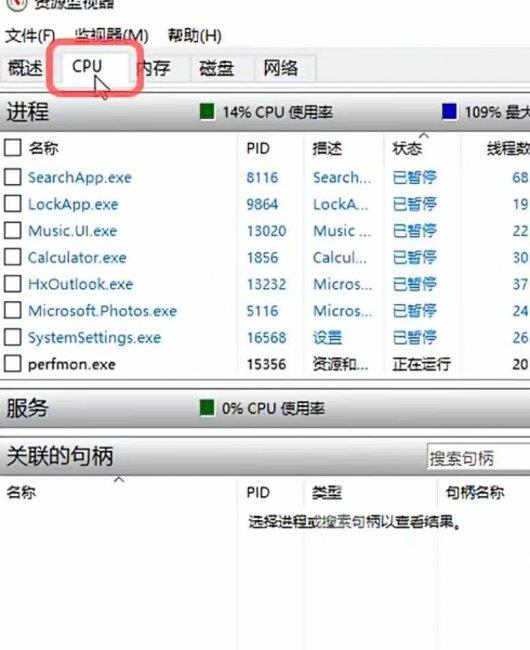
6.粘贴刚刚复制的地址
电脑文件夹删不掉的原因及解决方法,文件夹删不掉怎么办。小编来告诉你更多相关信息。
文件夹删不掉怎么办
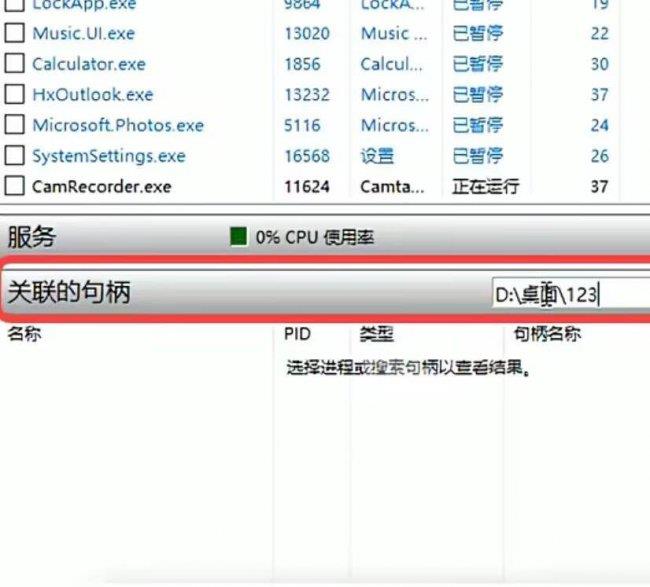
7.回车,后将找到的程序结束进程
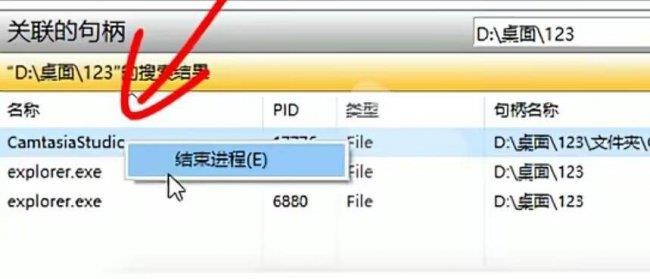
完工,可删除了!
以上分享的文件夹删不掉怎么办、电脑文件夹删不掉的原因及解决方法的全面介绍了,希望给的网友们带来一些相关知识。
本站部分文章来自网络或用户投稿,如无特殊说明或标注,均为本站原创发布。涉及资源下载的,本站旨在共享仅供大家学习与参考,如您想商用请获取官网版权,如若本站内容侵犯了原著者的合法权益,可联系我们进行处理。
